Adăugarea de elemente naturale în scena ta de arhitectură poate îmbunătăți semnificativ impresia generală. În special, copacii conferă vieții și naturaleței proiectului tău. În acest tutorial, vei învăța pas cu pas cum să imporți copaci în Unity, fără a cheltui bani. Vom explora Asset Store și vom folosi un pachet gratuit de la SpeedTree. Să începem!
Idei principale
- Poti importa copaci gratuit prin Asset Store sau SpeedTree.
- Utilizarea diferitelor niveluri de detaliu (LOD) pentru modele ajută la optimizarea performanței.
- Lucrul în mai multe vederi facilitează amplasarea precisă a obiectelor.
Ghid pas cu pas
1. Începerea designului scenei
Mai întâi, deschide Unity și încarcă scena pe care dorești să o îmbunătățești. Pentru a adăuga mai multă natură, vrem să inserăm aici un copac.
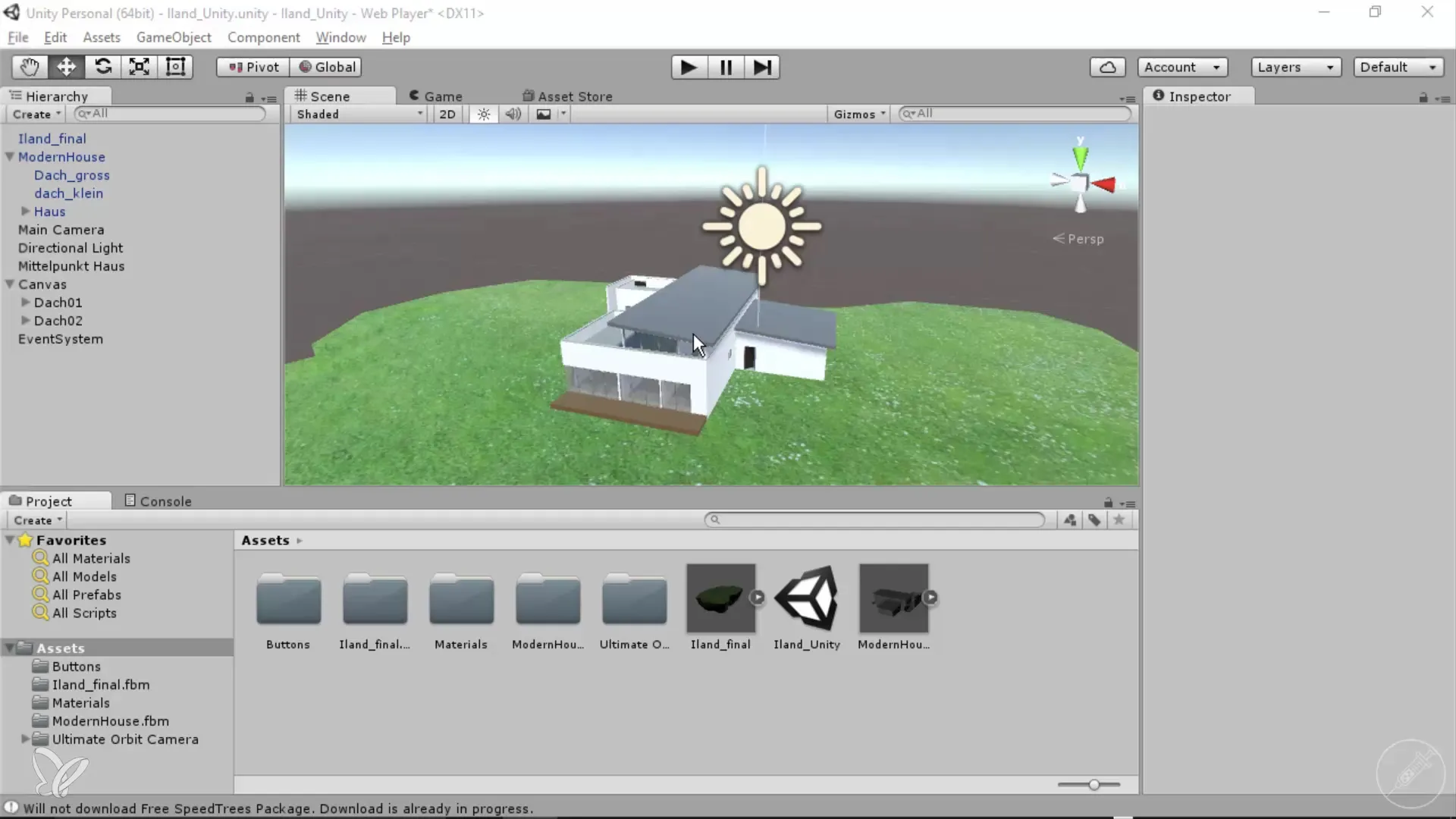
2. Explorarea Asset Store-ului
Mergi în Asset Store-ul din Unity. Click pe magazin și caută „Trees” sau „Copac”. Acest lucru îți va permite să explorezi o gamă largă de modele 3D de copaci.
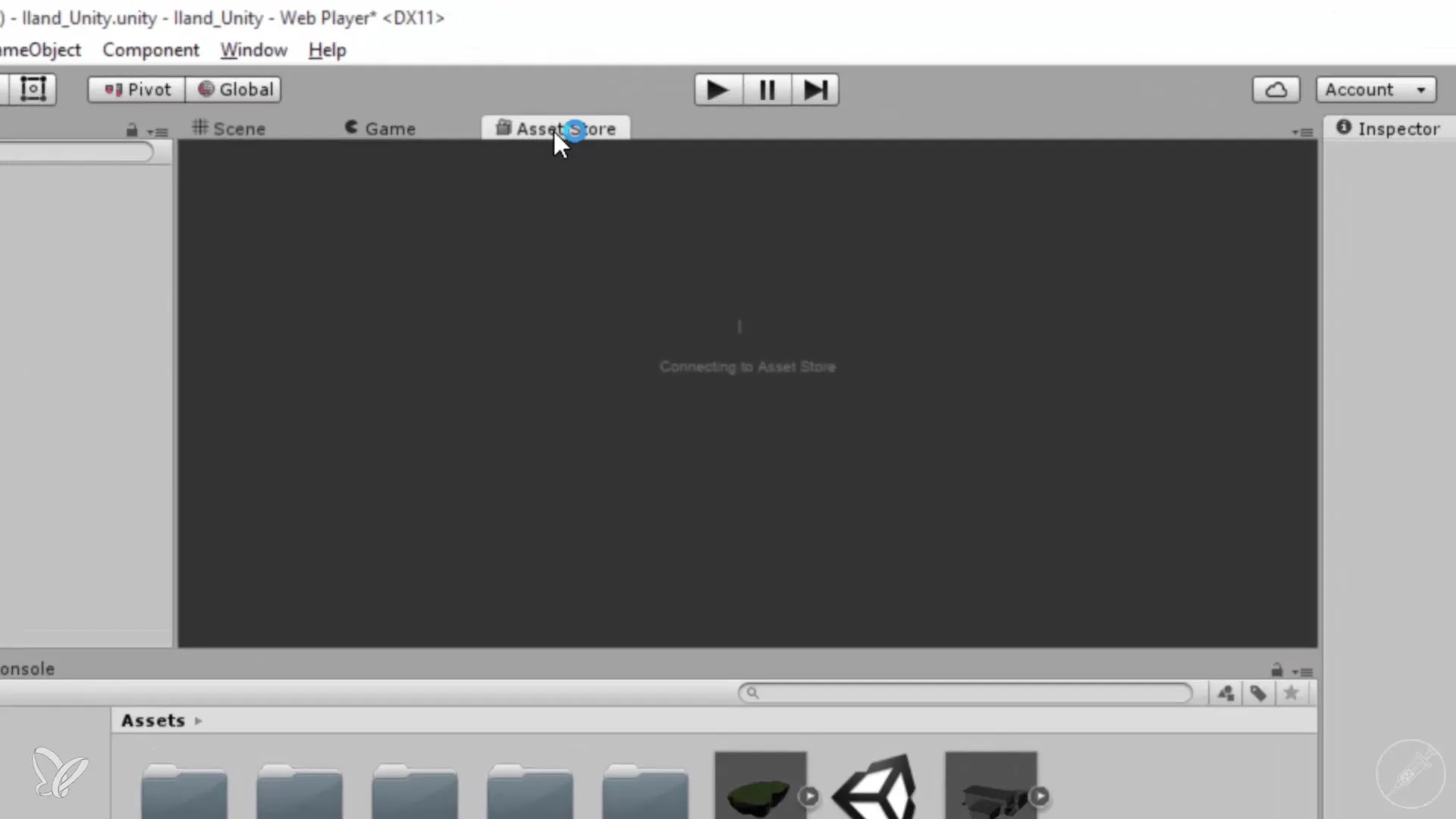
3. Alegerea unui model potrivit
În loc să cheltuiești bani pe un copac, să ne uităm la opțiunile gratuite oferite de Asset Store. Poți găsi multe opțiuni care nu costă nimic.
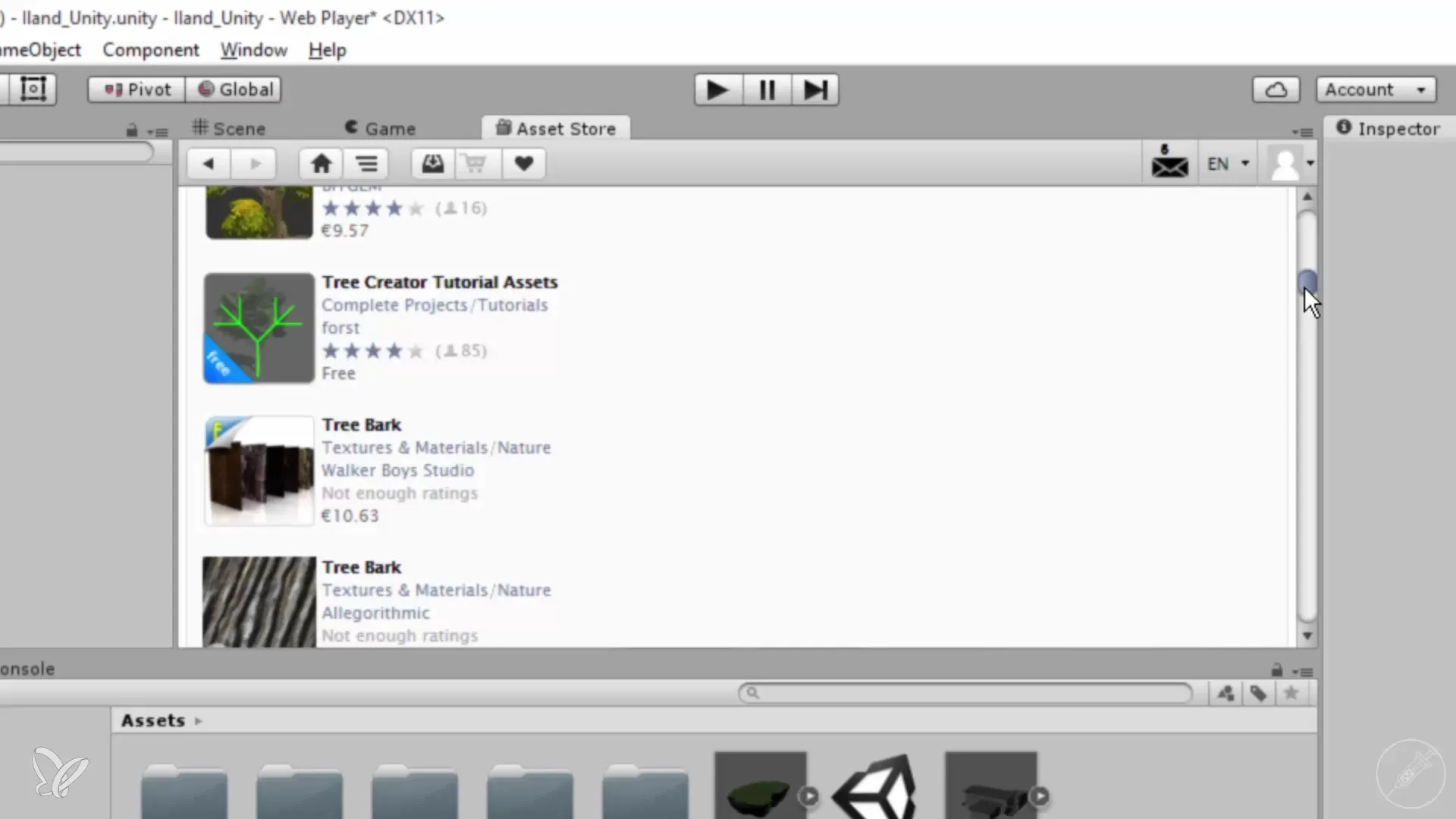
4. Folosind SpeedTree
SpeedTree oferă un pachet gratuit cu trei copaci diferiți, pentru a începe. Click pe „Import” pentru a încărca acest pachet în proiectul tău.
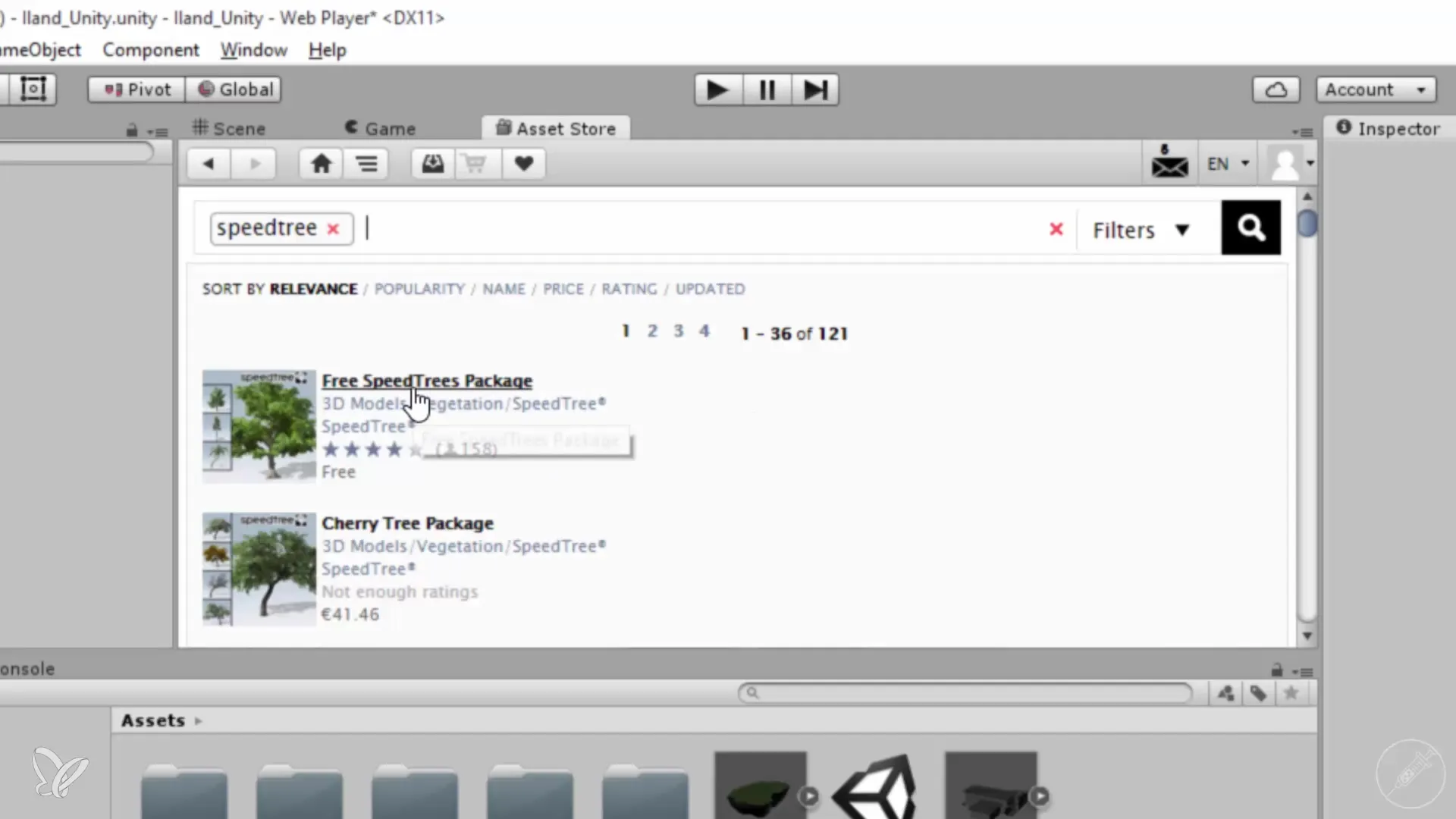
5. Începerea procesului de import
După ce ai selectat pachetul, se deschide dialogul de import. Asigură-te că toate opțiunile sunt activate înainte de a face click pe „Import”. Acest proces poate dura ceva timp.
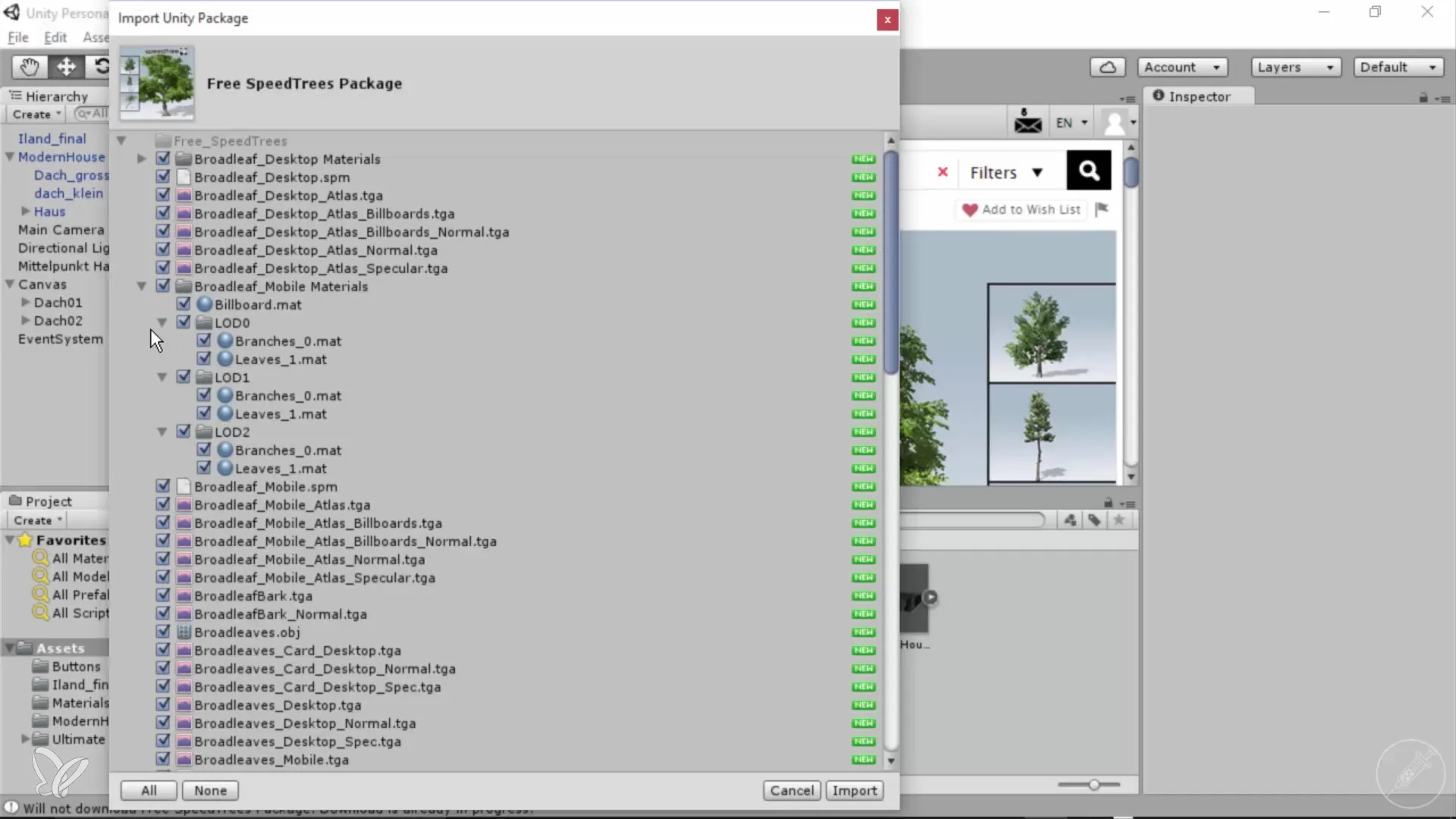
6. Găsește copacii
Odată ce importul este complet, vei găsi copacii în folderul Assets. Modelele și texturile diferite sunt acum disponibile. Caută modelele de copaci pe care vrei să le folosești.
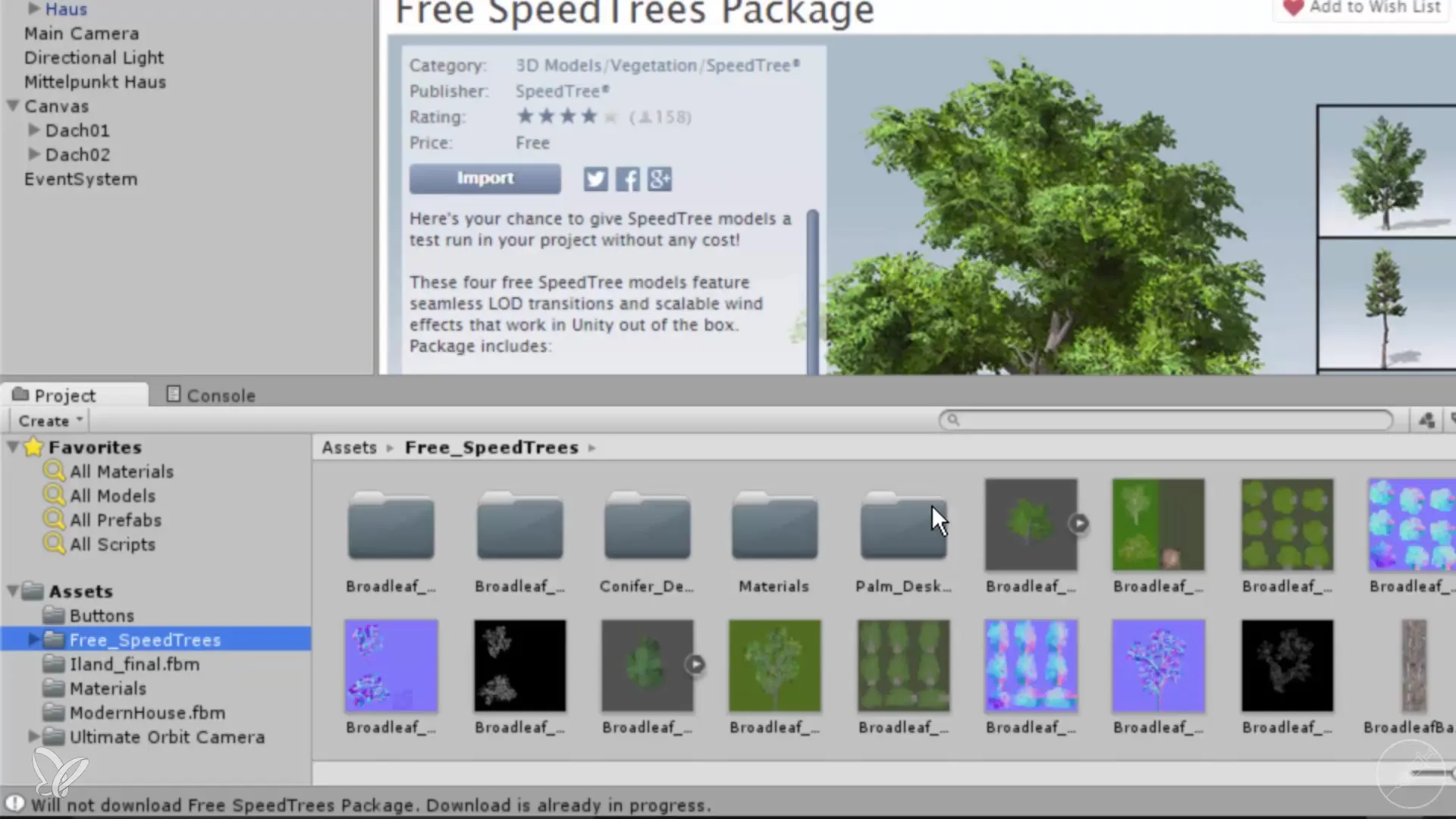
7. Tragerea unui copac în scenă
Selecționează primul copac și trage-l în scenă. Ajustările pot fi efectuate direct în Inspector pentru a schimba dimensiunea și poziția copacului.
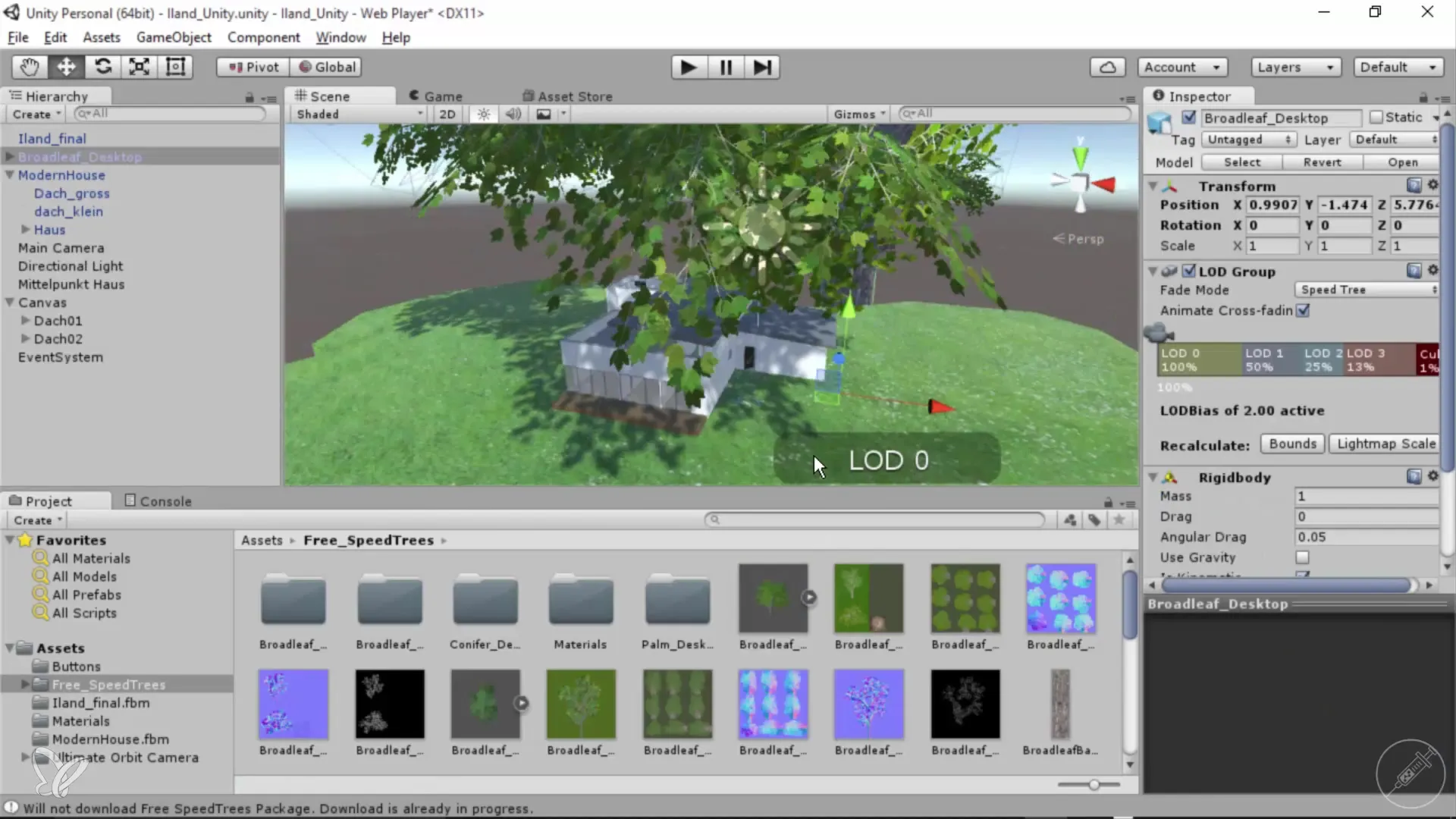
8. Ajustarea dimensiunii
Mai întâi, micșorează copacul pentru a-l face să pară proporțional cu restul scenei. Scalează-l la o valoare adecvată, de exemplu, 0.05 pentru X, Y și Z.
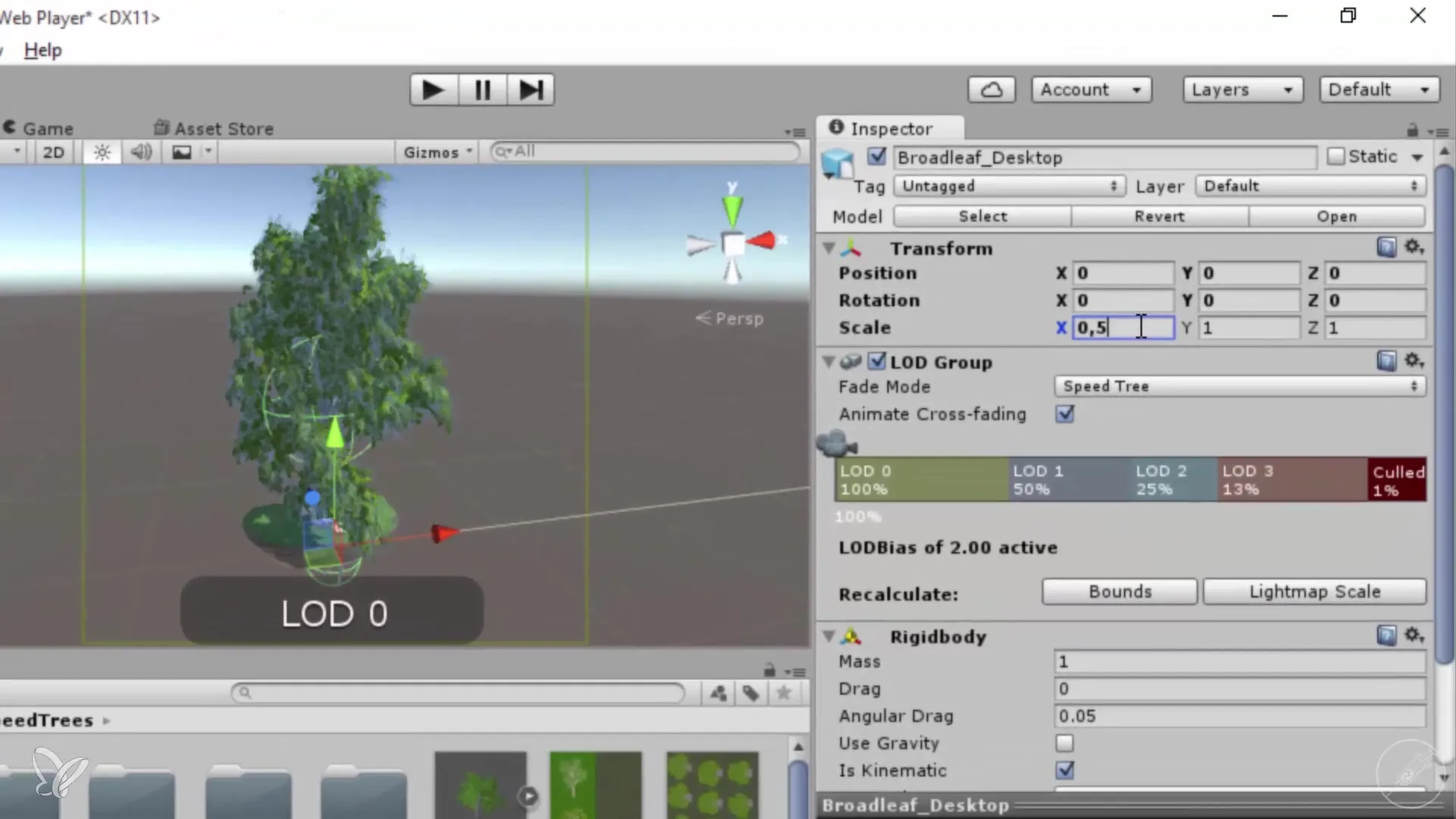
9. Optimizarea vederii perspective
Pentru a determina poziția exactă a copacului, schimbă la o vedere 2D. Acest lucru îți va facilita găsirea amplasării corecte a copacului.
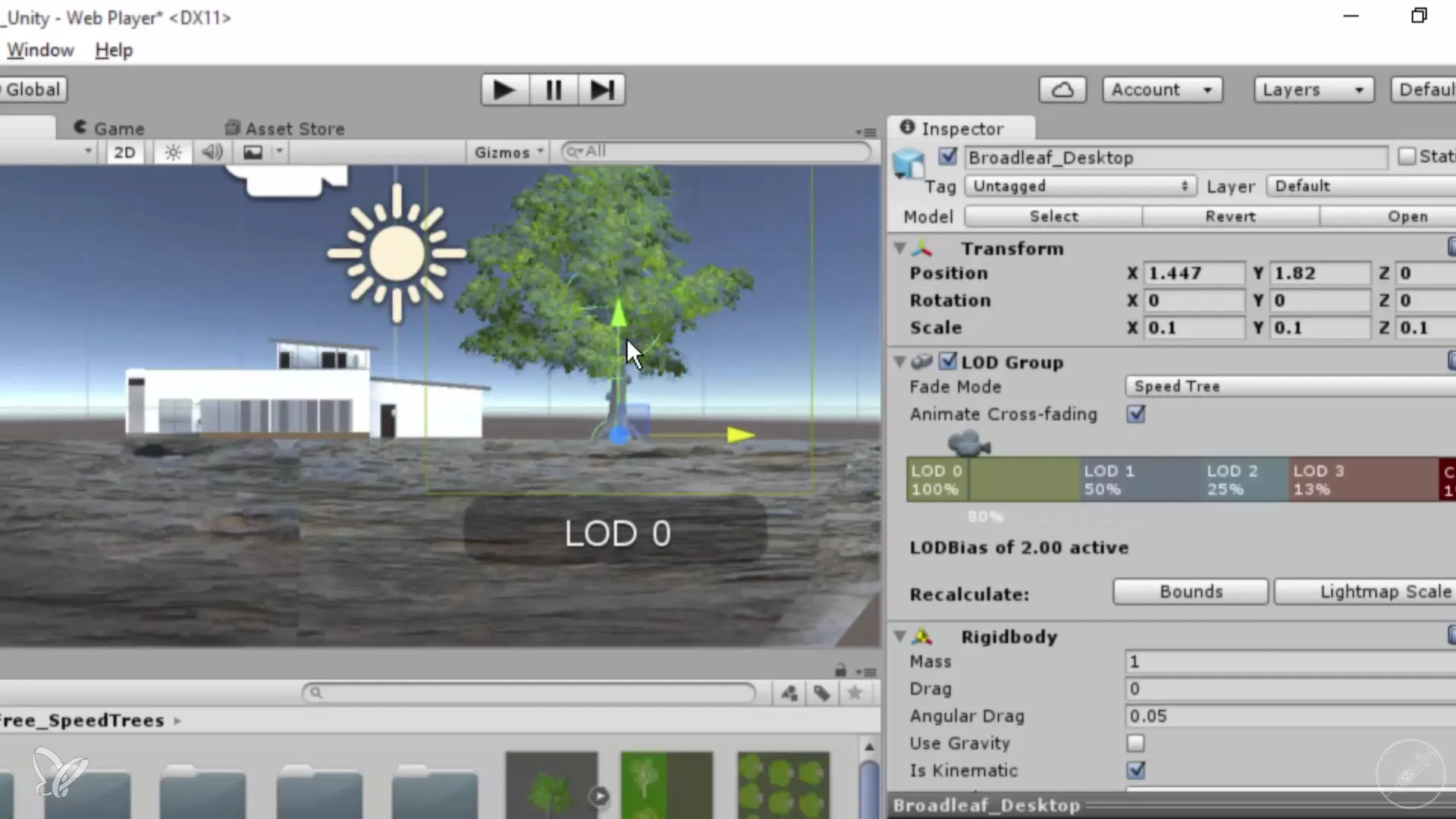
10. Facerea de ajustări suplimentare
Ajustările optime ale dimensiunii și poziției copacului sunt importante pentru a obține un aspect realist. Asigură-te că rădăcinile nu sunt prea vizibile.
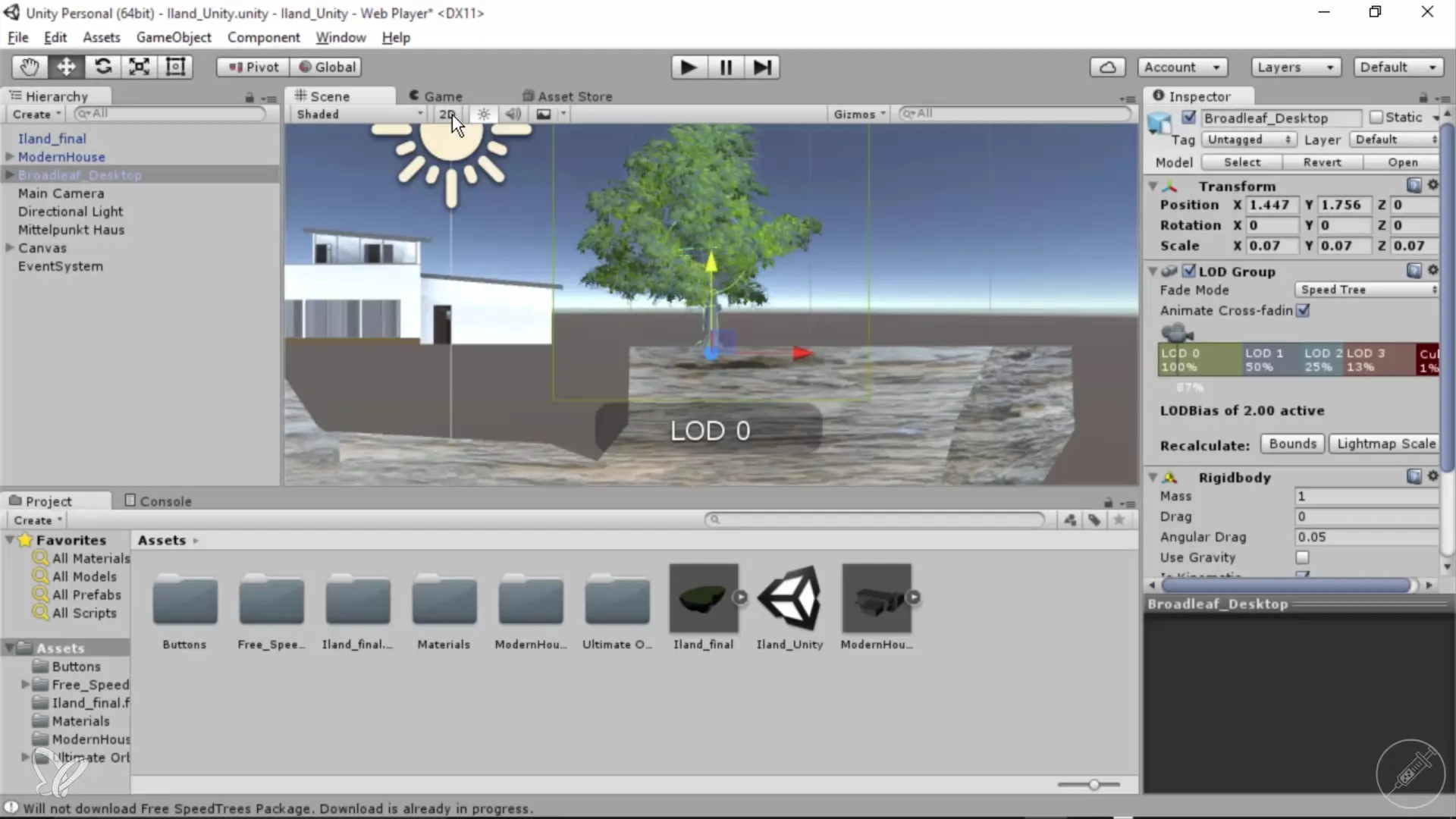
11. Animarea copacului
SpeedTree oferă deja animații pentru copacii tăi. Totuși, pentru a le activa, va trebui să urmezi pași suplimentari și poate să descarci un alt plugin.
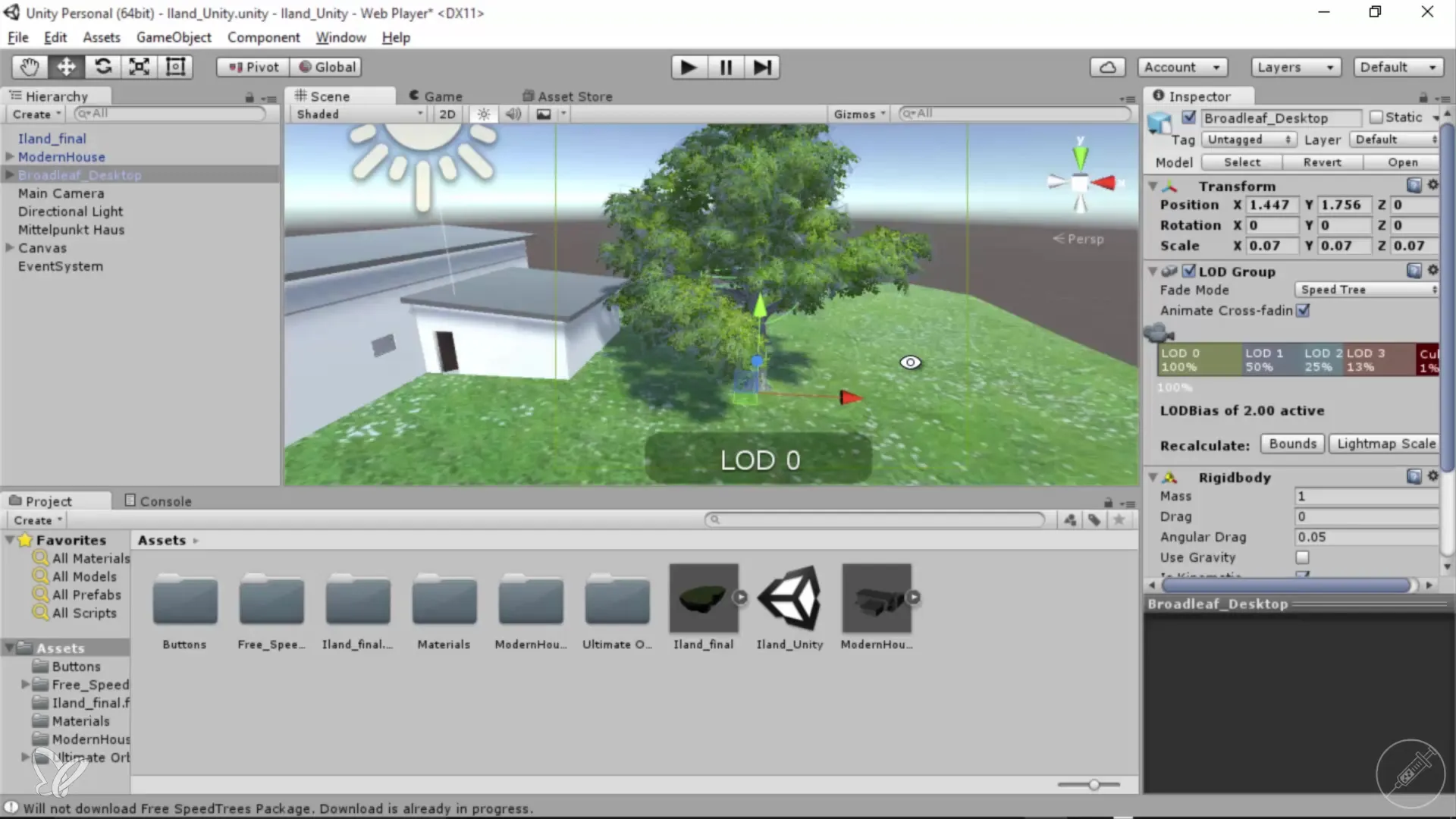
Rezumat – Vederi arhitecturale 360°: Importarea unui copac în Unity și Cinema 4D
Importarea copacilor în Unity este un pas simplu, dar eficient, pentru îmbunătățirea vizualizării arhitecturale. Cu pachetul SpeedTree, poți adăuga active naturale de înaltă calitate la un cost redus. Prin ajustarea dimensiunilor copacilor și lucrând cu diverse vederi, proiectul tău nu va fi doar mai atrăgător, ci și mai profesionist.
Întrebări frecvente
Cum pot accesa Asset Store-ul din Unity?Poti accesa Asset Store-ul direct în Unity prin bara de meniu sau prin intermediul site-ului web.
Pot să creez și propriile mele copaci?Da, SpeedTree oferă posibilitatea de a crea și personaliza propriile copaci.
Sunt copacii din SpeedTree de calitate înaltă?Da, SpeedTree oferă modele de înaltă calitate, care sunt adesea folosite în proiecte profesionale.


